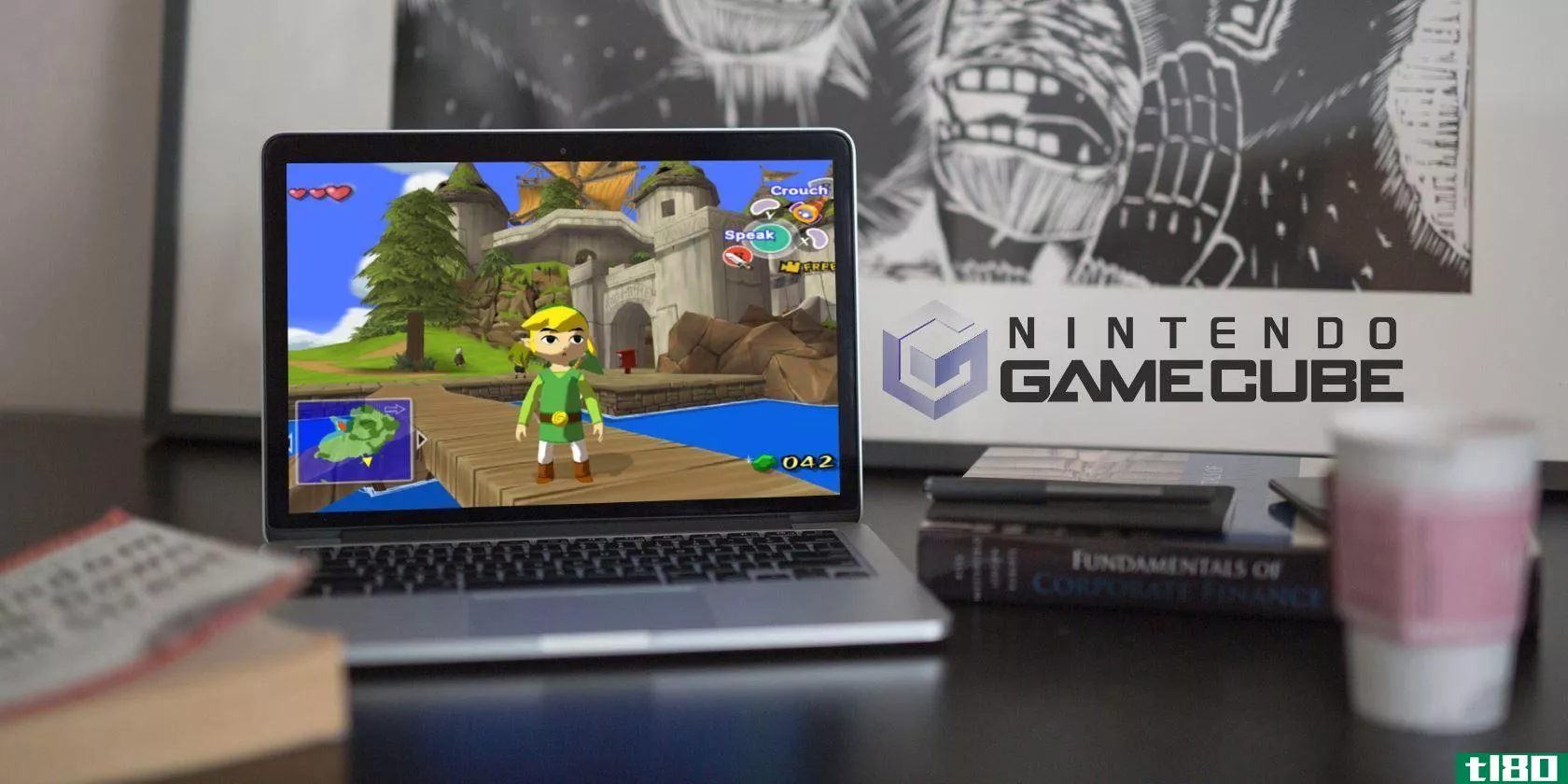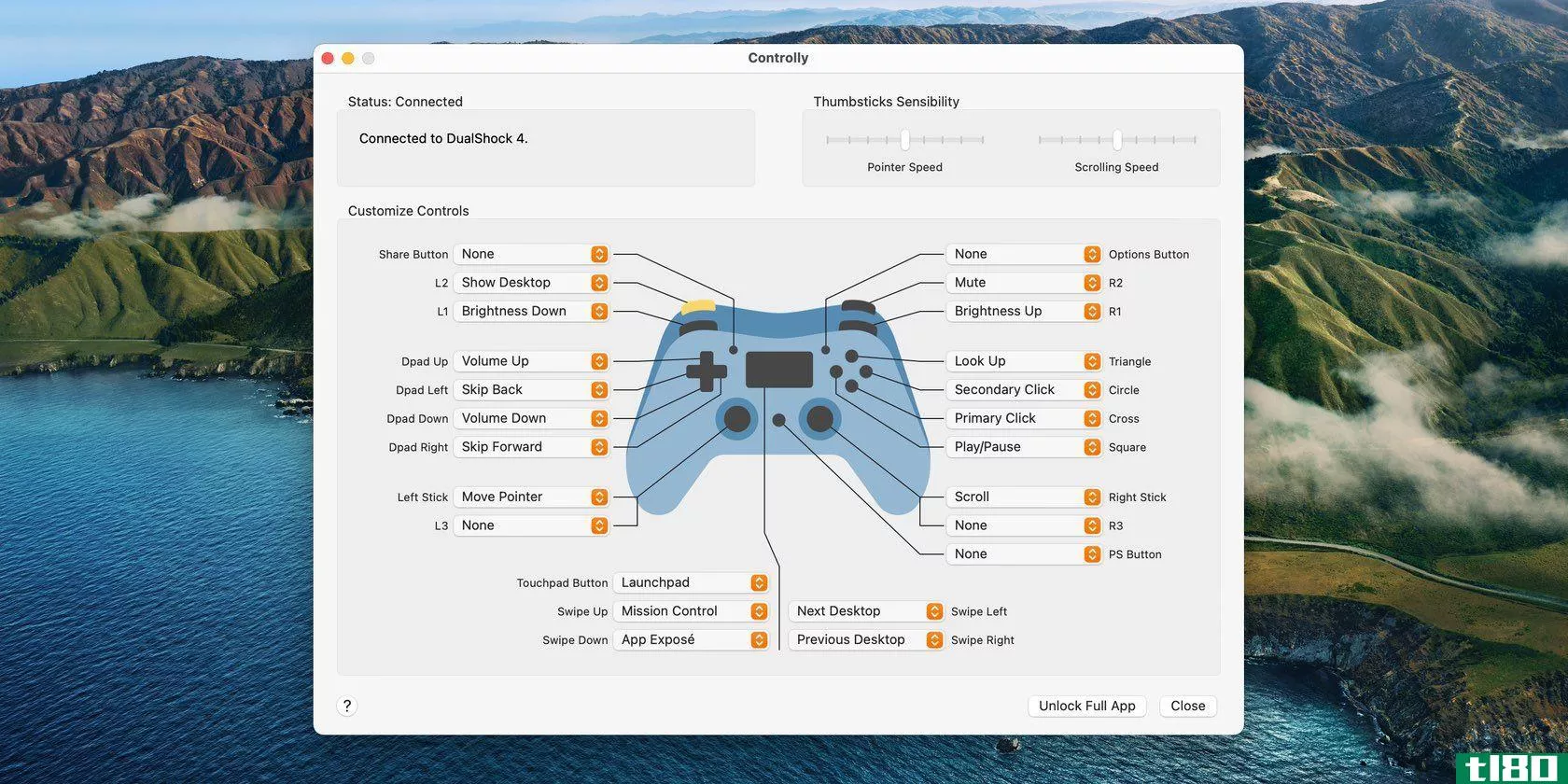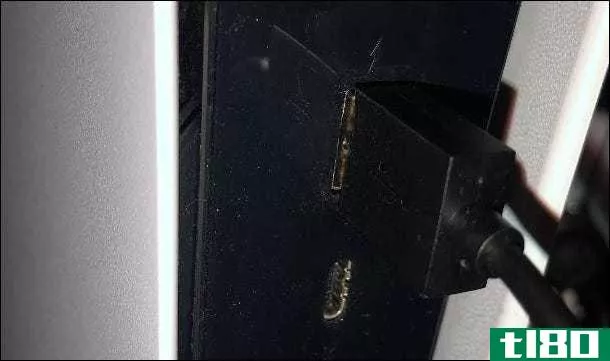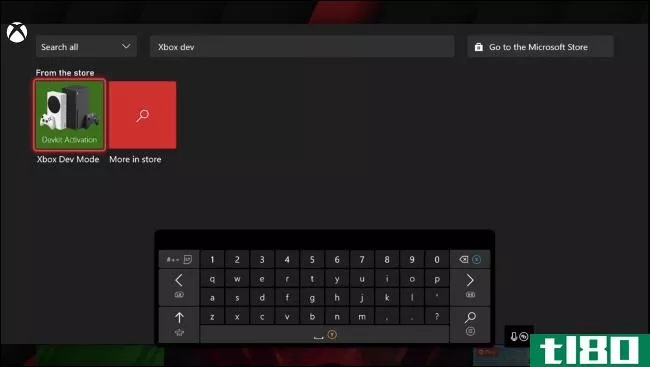如何在pcsx2 playstation模拟器上配置控件(configure controls on a pcsx2 playstation emulator)
方法1方法1/2:使用lilypad
- 1将输入设备连接到计算机。LilyPad支持键盘、鼠标、Xbox 360和用于按钮输入的第三方控制器。
- 2下载并打开PCSX2。转到http://pcsx2.net/download.html并为您的平台选择安装程序。启动程序后,您将收到第一次设置。
- 3选择和语言。默认情况下,将选择系统语言。按“下一步”进入插件配置。
- 4从“键盘”下拉列表中选择“LilyPad”。PAD是插件列表中的第二个菜单。
- 5单击“配置”。这位于PAD菜单的右侧,将打开用于设置LilyPad插件的选项列表。
- 6选择“焊盘1”。此选项卡位于窗口的左上角,将带您进入已连接设备的按钮配置页面。在右侧,将有一个可单击的按钮,用于为PS2控制器上的每个按钮设置绑定。
- 7选择按钮以进入编辑模式。例如,要更改将用于点击PS2控制器的“三角形”按钮的按钮,请单击“三角形”
- 8单击要绑定到该按钮的按钮/键。输入将显示在左侧保存的绑定列表中。
- 9根据需要对控制器上的所有按钮重复上述步骤。任何未绑定的键都将不起作用。
- 10调整“灵敏度”(可选)。灵敏度滑块位于窗口的“配置绑定”部分。向左移动滑块将降低灵敏度,向右移动将增加灵敏度。灵敏度可以对所有按钮进行调整,但传统上,它在触发器或模拟杆移动时最有效,其中部分按钮按下将记录。类似地,您可以使用“死区”滑块设置一个窗口,在该窗口中,部分按下按钮将不会注册任何输入。
- 11切换和调整“涡轮”(可选)。选择窗口“配置绑定”部分中的“Turbo”复选框以启用Turbo。当按钮被按下时,Turbo自动快速按下按钮。这是一个很好的设置,在游戏中,按钮必须被反复点击,但在必须持续按住按钮的情况下会发生干扰。
- 12单击“删除选定项”(可选)。从左侧列表中选择一个绑定,然后单击下面的此按钮以删除该特定绑定。您还可以单击“全部清除”以删除每个绑定。请记住,这将删除为此设备设置的所有绑定,而不仅仅是重置为默认值。
- 13配置第二输入设备(可选)。选择“Pad 2”并根据需要重复前面的步骤,以便玩多人游戏。
- 14更改输入API以解决问题。如果您遇到问题,请单击“配置”页面上的“常规”选项卡,并针对您使用的任何输入类型尝试不同的API。对于某些输入设备,替代输入可以更好地发挥作用。API选项由输入设备分开:键盘、鼠标和游戏设备(控制器)。
- 15单击“应用”或“确定”。这些按钮中的任何一个都将保存您的设置。“确定”也将关闭窗口。
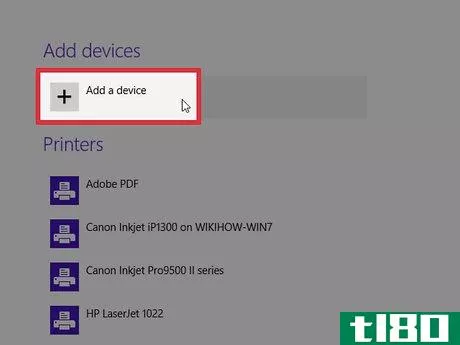
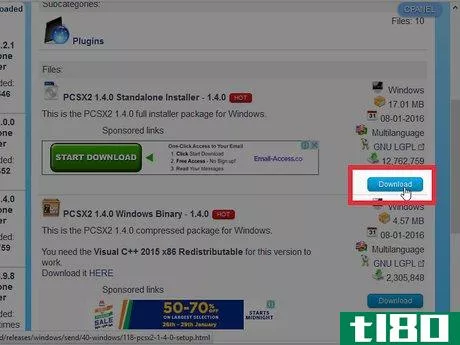
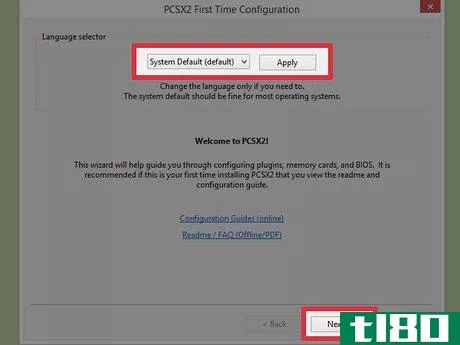
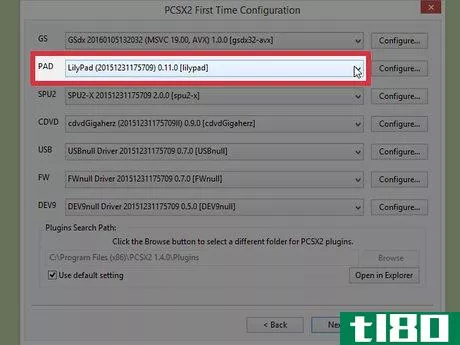
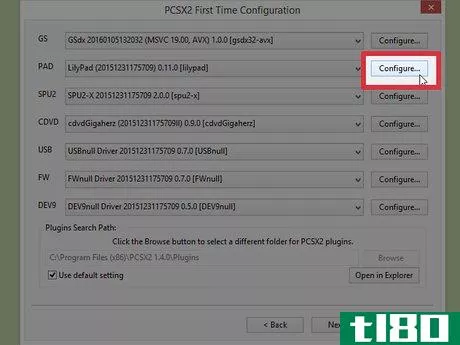
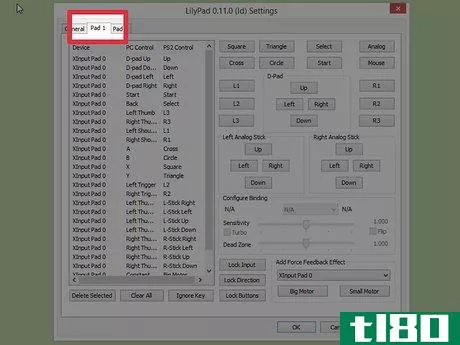
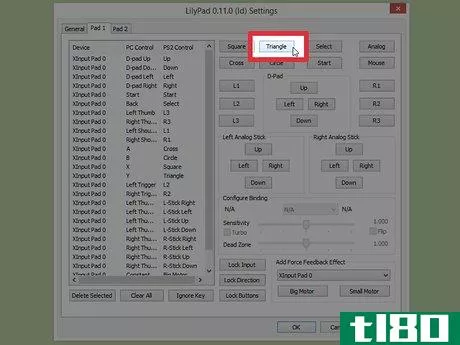
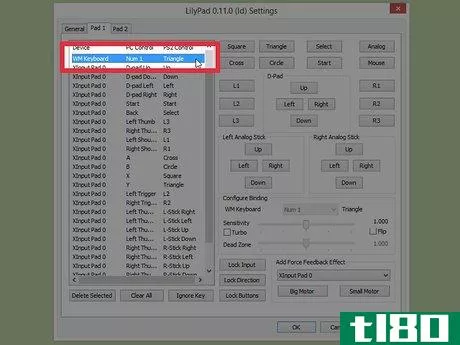
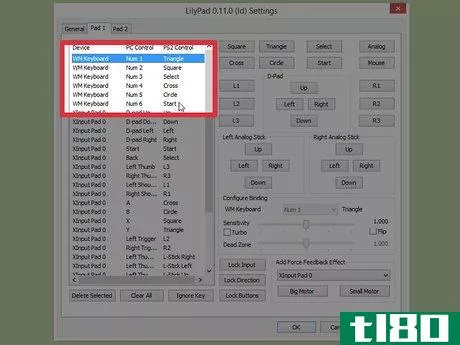
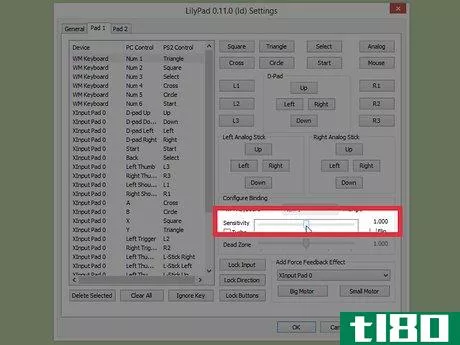
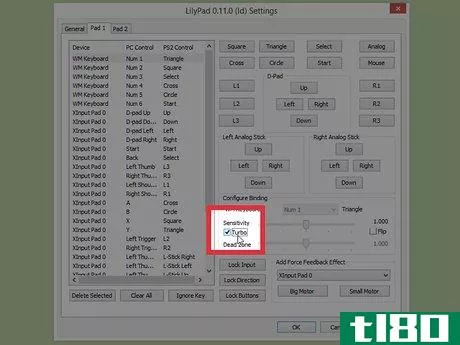
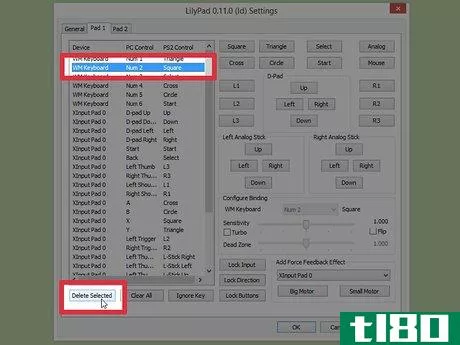
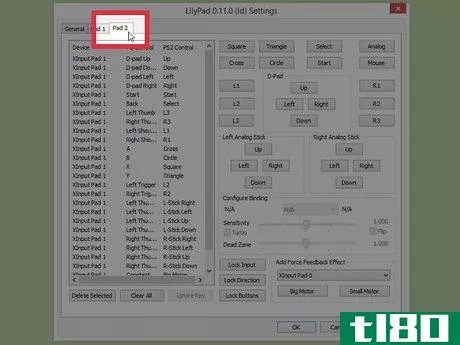
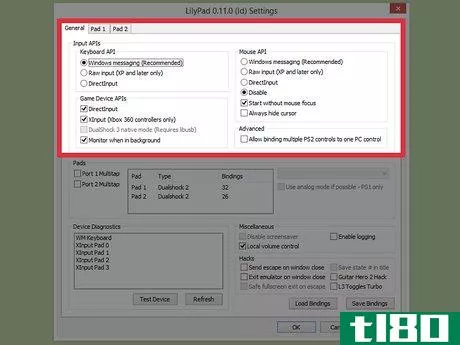
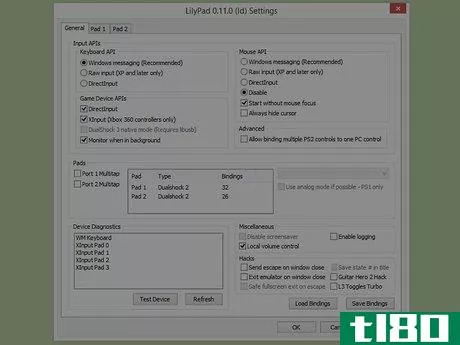
方法2方法2/2:使用pokopom
- 1将输入设备连接到计算机。Pokopom仅支持控制器输入,可以利用隆隆声和压敏输入等功能。Pokopom还将支持吉他风格的控制器,如吉他英雄游戏中使用的控制器。
- 2下载并打开PCSX2。转到http://pcsx2.net/download.html并为您的平台选择安装程序。启动程序后,您将收到第一次设置。
- 3选择和语言。默认情况下,将选择系统语言。按“下一步”进入插件配置。
- 4从“键盘”下拉列表中选择“Pokopom”。PAD是插件列表中的第二个菜单。
- 5单击“配置”。这位于PAD菜单的右侧,将打开用于设置Pokopom插件的选项列表。
- 6选择“Xinput控制器”。从左上角的“Xinput控制器”部分选择一个收音机。只有在将多个游戏板连接到计算机时,才需要更改此值。Xinput允许使用和Xbox360键盘自动模拟PS2控制器。按钮将自动映射到PS2控制器上的相应位置。Xinput与Pokopom捆绑,不需要单独下载。对于次要的重新映射,您可以选择“杂项”类别中的“交换[X][O]按钮来切换这两个功能。
- 7调整模拟斗杆方向。从右下角的“左杆”和“右杆”部分,您可以更改与两个模拟杆的每个方向相关的左/右和x/y轴。通常,轴设置可以在游戏中进行调整,所以只有当您希望在所有游戏和菜单功能中保持一致时,才可以在此处进行更改。
- 8调整“死区”。向右移动“死区”滑块,增加移动模拟杆时忽略输入的空间量。向左移动将减小。您还可以使用“反死区”滑块让模拟器软件尝试覆盖已经在游戏中实现的死区。每个模拟杆使用单独的死区滑块。
- 9调整隆隆声设置。将窗口顶部附近的“隆隆”滑块向左移动以减小强度,向右移动以增大强度。您必须使用支持隆隆声的游戏板才能使用此功能。此功能不会在不支持它的游戏中强制隆隆声。
- 10单击“恢复默认值”(可选)。这会将所有更改重置回原始设置。由于绑定无法调整,因此不需要再次更改。
- 11配置第二个输入设备(可选)。选择左上角的“控制器2”,并根据需要重复前面的步骤,以便玩多人游戏。
- 12单击“确定”。这将保存控制器配置并关闭窗口。
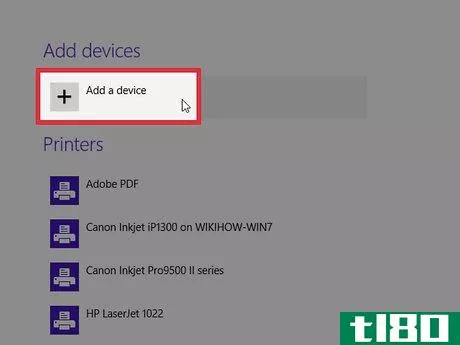
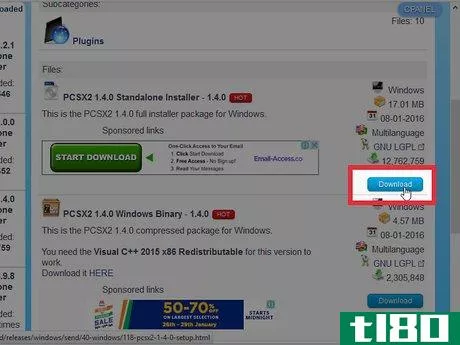
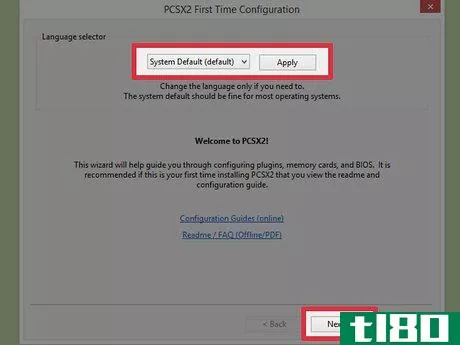

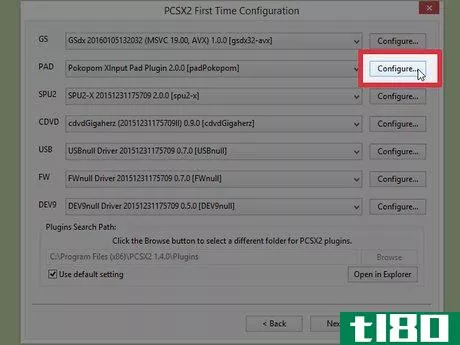
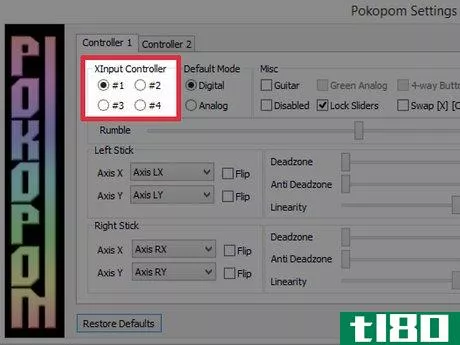
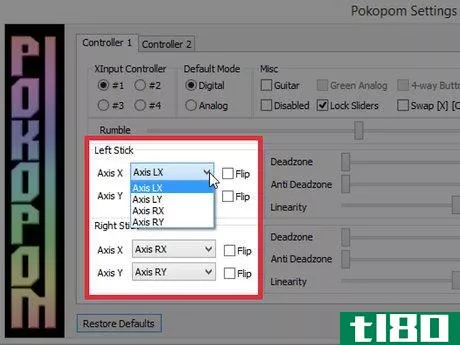
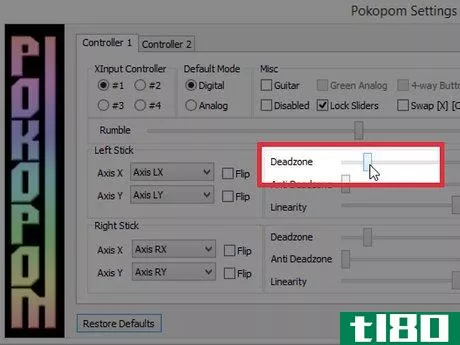
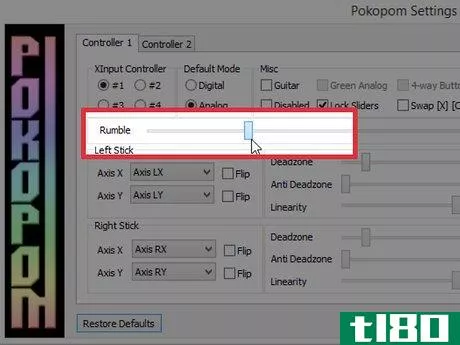
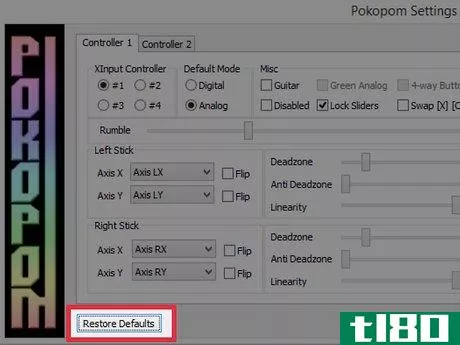
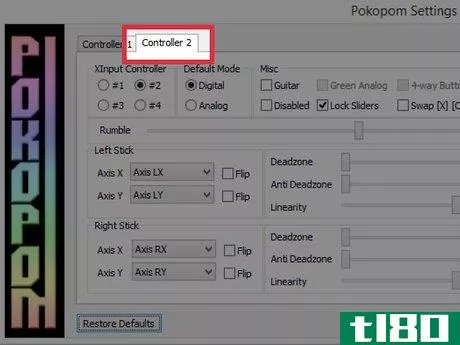
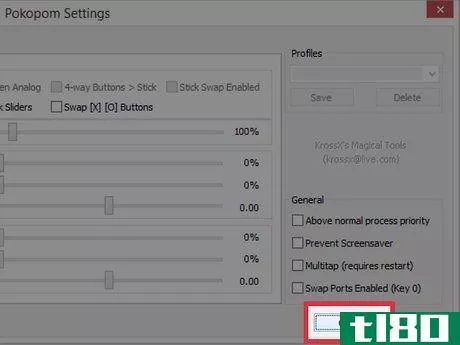
- 使用LilyPad设置键绑定时要小心。可以将多个输入绑定到单个按钮/键,反之亦然。如果您不打算这样做,在尝试玩游戏时可能会引起一些混乱。
- Xbox控制器在Windows上支持本机驱动程序。这有助于在使用它们玩模拟游戏时消除一层潜在的兼容性问题。
- 如果遇到问题,请确保您的计算机满足仿真软件的系统要求。
- 发表于 2022-08-24 11:55
- 阅读 ( 42 )
- 分类:爱好和手工艺
你可能感兴趣的文章
10款android到游戏复古风格的最佳仿真器
... 当你在Android**上运行模拟器时,它允许该设备运行与你小时候在游戏机上运行的完全相同的游戏。 ...
- 发布于 2021-03-11 17:08
- 阅读 ( 308 )
终极playstation 4粉丝礼品指南
... Controller Charger, Controller USB Charging Station Dock for DualShock 4, PlayStation 4 Charging Station for Sony Playstation4 / PS4 / PS4 Slim / PS4 Pro Controller-Black BUY NOW ON AMAZON ...
- 发布于 2021-03-17 19:34
- 阅读 ( 229 )
7种不寻常的游戏配件,可考虑添加到您的设置中
... 火车模拟器一直是一个利基,但流行的游戏类型。微软火车模拟器、地铁世界和Trainz铁路模拟器等游戏多年来一直让爱好者们乐在其中。 ...
- 发布于 2021-03-19 04:14
- 阅读 ( 326 )
10个最好的控制器
... 虽然这个控制器是为PlayStation4设计的,但它可以与其他平台无线工作。这包括工作良好的树莓Pi控制器,使其完美的RetroPie。如果您以前使用过RetroPie PS3控制器,这是一个很好的升级。 ...
- 发布于 2021-03-20 09:45
- 阅读 ( 383 )
这个新应用让你可以用游戏控制器控制你的mac电脑
...i**ett开发的一款新应用程序,它使您可以非常轻松地使用PlayStation和Xbox控制器浏览整个macOS用户界面。 ...
- 发布于 2021-03-26 18:34
- 阅读 ( 153 )
什么是人渣控制器,它真的能改善游戏吗?
SCUF为PlayStation 4或Xbox One游戏机创建定制控制器,专为竞争***而设计。SCUF的控制器市场宣称,其获得专利的后保险杠技术给游戏玩家一个竞争优势。 ...
- 发布于 2021-03-27 06:15
- 阅读 ( 198 )
dualshock 4与switch pro控制器:哪种最适合pc游戏?
大家都知道PlayStation DualShock 4和Switch Pro控制器在各自的机器上玩游戏有多好。但是如果你想用它们来玩电脑游戏呢? ...
- 发布于 2021-03-29 17:48
- 阅读 ( 246 )
playstation控制器是如何从ps1发展到ps5的
在索尼**第一款PlayStation游戏机的同时,该公司还用控制板打破了这一模式。PlayStation游戏手柄独特的外形和符合人体工程学的设计使其成为游戏史上最具标志性的控制器之一。 ...
- 发布于 2021-03-29 22:16
- 阅读 ( 277 )
如何将ps5双感控制器置于配对模式
PlayStation5(PS5)的DualSense控制器支持蓝牙功能,这意味着您无需将其**主机即可使用。但是,您必须将它与控制台配对。下面是如何将其置于配对模式。 像它的前辈,DualShock 3和DualShock 4,PS5的DualSense控制器可以无线使用。但...
- 发布于 2021-03-31 17:18
- 阅读 ( 202 )